Обзор: Хотите сделать резервную копию контактов, сообщений или других файлов с телефона BlackBerry на ПК, но не знаете как? Используете ли вы BlackBerry Passport / Classic / Bold / Curve в BB10 и ниже для BlackBerry OS или новую BlackBerry KEY One / Two, Priv с ОС Android, вы можете найти подходящий метод для создания резервных копий BlackBerry.
«Я старый поклонник BlackBerry и все еще использую телефон BlackBerry Classic в качестве резервного устройства. Хотя факт заключается в том, что я больше не уделяю много времени тому, как его использовать, как в старые времена. Теперь я хочу сделать целый BlackBerry резервное копирование на моем ПК Dell. Но я не знаю, как сделать резервную копию телефона BlackBerry в BB10. Любая помощь? "
«Могу ли я сделать резервную копию своего BB Passport без ссылки / смеси BlackBerry? Есть ли простой способ сделать резервную копию BlackBerry на ПК без Link, Blend или экстрактора резервного копирования BlackBerry? У многих инструментов резервного копирования BlackBerry на рынке есть проблемы, как вы, ребята? сделать резервную копию вашего BB?

Вы по-прежнему BBer и используете смартфон BlackBerry? Физическая клавиатура по-прежнему ваша самая заботливая вещь?
Мы должны признать, что все меньше и меньше пользователей используют телефон BlackBerry. Даже если мы все еще несем один, мы берем это только в качестве резервной машины. Но для многих BlackBerry по-прежнему уникален и незаменим.
Этот пост объяснит как сделать резервную копию BlackBerry контакты, сообщения, фотографии, электронные письма и многое другое на ПК с Windows. В основном мы говорим о телефонах BlackBerry в BB 10 и Android OS.
Как BBer, я не могу понять, хорошо это или плохо ставить Android OS в телефон BlackBerry. Конечно, в Android очень удобно передавать данные и устанавливать больше приложений. Но иногда BB10 и некоторые оригинальные версии BlackBerry OS возвращают столько памяти. Ничего добавить к этому, эта часть покажет вам, как сделать резервную копию BlackBerry в Android.
Чтобы быстро сделать полную резервную копию BlackBerry, здесь мы искренне рекомендуем мощный Инструмент резервного копирования данных Android для вас. Он позволяет быстро создавать резервные копии любых часто используемых типов данных, таких как контакты, сообщения, фотографии, видео, песни, электронные письма и т. Д., С телефона BlackBerry на ПК.
Шаг 1 Бесплатно скачайте, установите и запустите это программное обеспечение для резервного копирования и восстановления BlackBerry на вашем компьютере. Подключите к нему свой телефон BlackBerry с помощью USB-кабеля.
Шаг 2 Когда вы входите в основной интерфейс, выберите Резервное копирование и восстановление данных Android опцию.

Шаг 3 Здесь предлагаются два решения для резервного копирования данных, вы можете выбрать Резервное копирование данных устройства or Резервное копирование одним нажатием исходя из ваших потребностей.

Шаг 4 Нажмите Start кнопка для резервного копирования контактов, изображений, электронных писем, изображений и многого другого с телефона BlackBerry на ПК.
Для получения дополнительной информации о том, как сделать резервную копию BlackBerry, вы можете посмотреть видео ниже:


BlackBerry 10 это последняя BB OS, которая построила следующее на OS PlayBook. Эта операционная система на базе QNX была впервые представлена на BlackBerry Z10 и Q10. Вы можете легко провести от нижней рамки до правой рамки, чтобы получить доступ к концентратору. Более того, пользовательский интерфейс перешел от того, который использует физические кнопки к жестам.

Следующие части покажут вам три обычных способа резервного копирования данных телефона BlackBerry, с BlackBerry Link, BlackBerry для настольных ПК и Экстрактор резервных копий Blackberry.
Шаг 1 Скачайте и запустите BlackBerry Link на твоем компьютере. Затем подключите к нему устройство BlackBerry с помощью USB-кабеля.
Шаг 2 Нажмите имя устройства в нижней части экрана.
Шаг 3 Нажмите Восстановления резервной копии , чтобы выполнить быстрое резервное копирование вашего телефона BlackBerry. Эта резервная копия BlackBerry не будет содержать мультимедийных файлов и приложений.
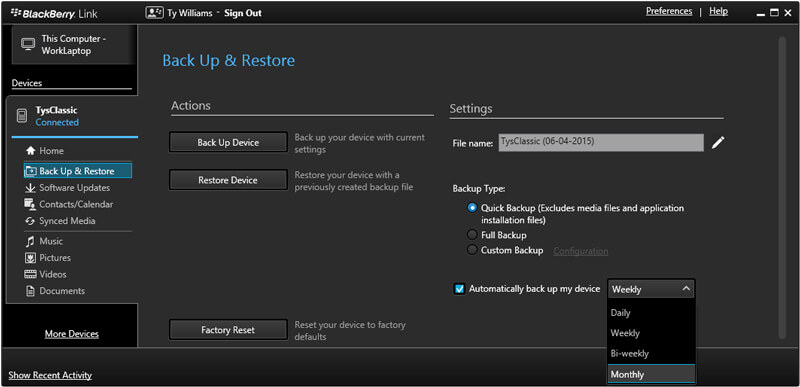
Шаг 4 Вы можете выбрать Автоматическое резервное копирование моего устройства флажок, чтобы автоматически сделать резервную копию BlackBerry. Вам разрешено выбрать Полное резервное копирование Возможность резервного копирования всех файлов на устройстве. Также есть Выборочная резервная копия опция предоставлена для резервного копирования конкретных данных.
Шаг 5 Нажмите Резервное копирование устройства на ПК с Windows or Резервное копирование сейчас на Mac чтобы начать делать резервную копию BlackBerry.
BlackBerry Desktop Software дает вам простой способ синхронизации BlackBerry с компьютером. Это позволяет легко создавать резервные копии и делиться файлами BlackBerry. Кроме того, это программное обеспечение для резервного копирования BlackBerry позволяет устанавливать / управлять приложениями, передавать контакты, сообщения, задачи и многое другое между устройством BB и ПК. Теперь вы можете взять следующее руководство для резервного копирования данных вашего смартфона BlackBerry.
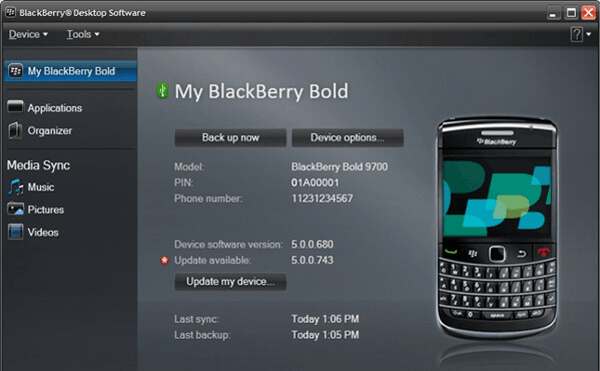
Шаг 1 Загрузите и откройте BlackBerry Desktop Software на своем компьютере. Подключите к нему телефон с помощью USB-кабеля.
Шаг 2 Нажмите Резервное копирование сейчас один раз телефон BlackBerry обнаружен. Вы можете выбрать В полностью , САЙТ or На заказ решение для резервного копирования в соответствии с вашими потребностями.
Шаг 3 Нажмите Резервное копирование начать делать резервную копию BlackBerry.
Если вы хотите извлечь информацию, хранящуюся в файлах резервных копий IPD, с помощью BlackBerry Desktop Manager или преобразовать файл резервных копий BlackBerry в CSV, VCard или ICAL, BlackBerry Backup Extractor может быть отличным выбором.
BlackBerry Backup Extractor имеет возможность создавать резервные копии и восстанавливать контакты, SMS-сообщения, журналы вызовов, календари, заметки, файлы приложений, сохранения игр и многое другое на вашем телефоне BlackBerry. Это программное обеспечение для резервного копирования BlackBerry совместимо с любым устройством BlackBerry, включая BlackBerry Curve, Bold, Touch и Torch.
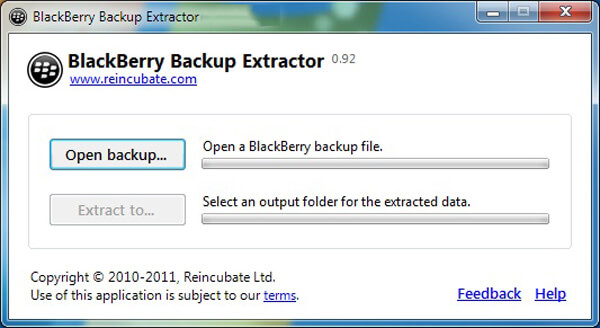
Шаг 1 Загрузите и запустите BlackBerry Backup Extractor на своем компьютере.
Шаг 2 Нажмите кнопку «Открыть резервную копию ...», чтобы загрузить резервную копию IPD в это программное обеспечение. BlackBerry Backup Extractor автоматически найдет ваши файлы IPD.
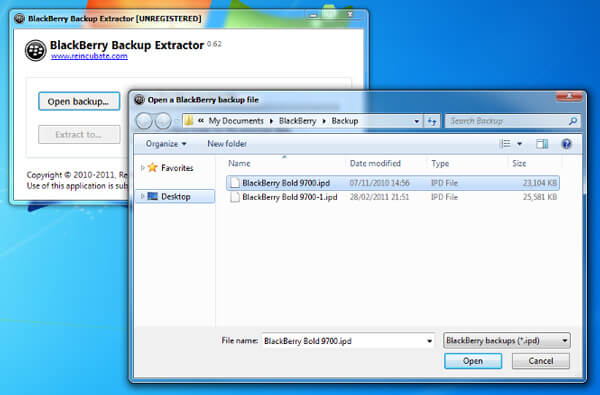
Шаг 3 Открыв резервную копию BlackBerry, вы можете легко проверить, сколько из резервной копии она прочитала и сколько баз данных информации найдено. Теперь вы можете проверять различные данные, такие как электронные письма, контакты, истории звонков, задачи, заметки, сообщения и многое другое.

Мы говорили о Резервное копирование BlackBerry на этой странице. Прочитав этот пост, вы наверняка узнали эффективные методы резервного копирования данных телефона BlackBerry. Если у вас остались какие-либо вопросы или у вас есть идея сделать резервную копию BlackBerry, вы можете сообщить нам об этом в комментарии.